Habilitar el modo privado
En el modo privado, Servidor de GitHub Enterprise exige que todos los usuarios inicien sesión para acceder a la instalación.
Debes habilitar el modo privado si tu instancia de servidor de GitHub Enterprise es de acceso público por internet. En el modo privado, los usuarios no pueden clonar repositorios en forma anónima por git://. Si también está habilitada la autenticación incorporada, un administrador debe invitar a los nuevos usuarios para que creen una cuenta en la instancia. Para obtener más información, consulta "Usar la autenticación incorporada."
Warning: If you add an image attachment to a pull request or issue comment, anyone can view the anonymized image URL without authentication, even if the pull request is in a private repository, or if private mode is enabled. Para mantener las imágenes confidenciales en privado, limítalas a una red privada o a un servidor que requiera de autenticación.
Con el modo privado habilitado, puedes permitir que operaciones de Git sin autenticación (y cualquiera con acceso de red a tu instancia de servidor de GitHub Enterprise) lean un código de repositorio público de tu instancia con acceso de lectura anónimo de Git habilitado. Para obtener más información, consulta "Permitir que los administradores habiliten el acceso de lectura anónimo de Git para los repositorios públicos."
-
In the upper-right corner of any page, click .

-
En la barra lateral izquierda, haz clic en Consola de administración.

-
In the left sidebar, click Privacy.

-
Selecciona Private mode (Modo privado).
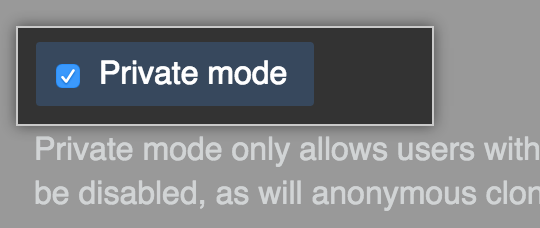
-
Under the left sidebar, click Save settings.
